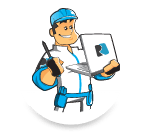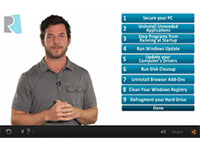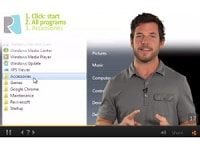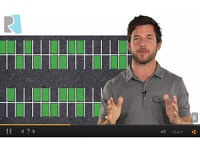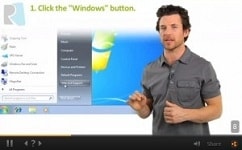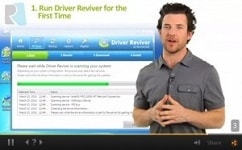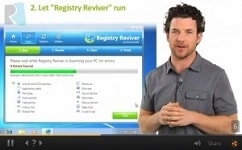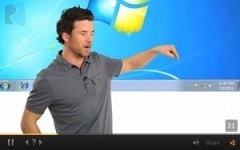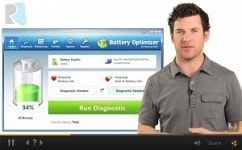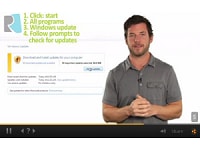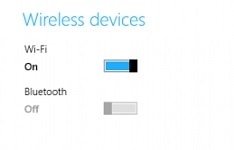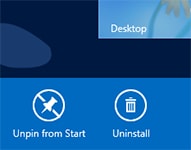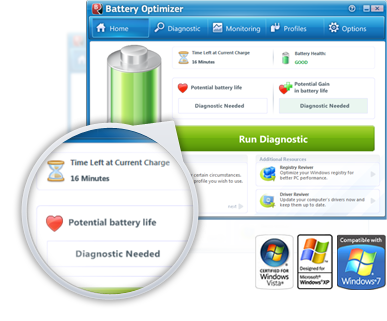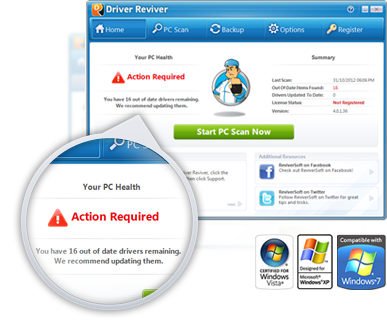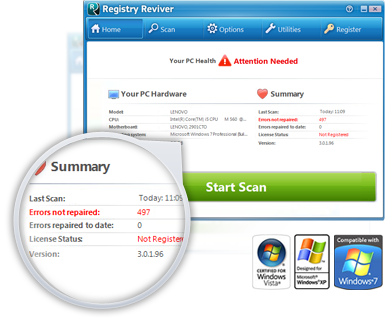Откриване Start Menu Reviver
За да отворите Start Menu Reviver можете да докоснете Reviver логото на Start Menu в долния ляв ъгъл на вашия работен плот или натиснете клавиша Windows на вашето устройство. За да отворите разширеното меню докоснете иконата на "Apps".
За да отворите Start Menu Reviver можете или да щракнете Reviver логото на Start Menu в долния ляв ъгъл на вашия работен плот или натиснете клавиша Windows на вашето устройство. За да отворите разширеното меню щракнете върху иконата "Apps" или преместване на курсора към дясната ръка на ръба на Start Menu Reviver.
Добавянето на плочки
За да добавите плочка Start Menu Reviver просто трябва да натиснете и задръжте за всяко приложение от разширеното меню и да го плъзнете върху празен или вече попълнено плочки.
За да добавите плочка Start Menu Reviver просто трябва да кликнете и плъзнете всяко приложение от разширеното меню и да го плъзнете върху празен или вече попълнено плочки.
Добавяне на уеб сайт като плочки
За да добавите сайт, за да Започнете Menu Reviver трябва да натиснете и задръжте за една празна плочка до меню се появява. Изберете "Добавяне на керемида". След това в полето контекстното въведете URL адреса, който искате да използвате. След това можете да изберете логото, което искате и сте готови!
За да добавите сайт, за да Започнете Menu Reviver, което трябва да кликнете с десния бутон на празна плочка, ще видите да се появява меню. Изберете "Добавяне на керемида". След това в полето контекстното въведете URL адреса, който искате да използвате. След това можете да изберете логото, което искате и сте готови!
Преместване на плочки
За преместване на плочки в рамките на Start Menu Reviver просто трябва да се докоснете и плъзнете плочки на ново място. Плъзгане на плочки върху голям плочки ще го превърне в четири по-малки плочки. Ако преместите плочки до място, където вече съществува друг плочки на две плочки ще си разменят местата.
За преместване на плочки в рамките на Start Menu Reviver просто трябва да кликнете и плъзнете плочки на ново място. Плъзгане на плочки върху голям плочки ще го превърне в четири по-малки плочки. Ако преместите плочки до място, където вече съществува друг плочки на две плочки ще си разменят местата.
Променете списък приложения
Можете да изберете да показвате различни елементи в разширеното меню. За да промените това, което предметите се показват просто трябва да отворите разширеното меню и след това докоснете стрелката надолу, която се появява в бяло поле в горната част на разширеното меню. След това изберете желания изглед.
Можете да изберете да показвате различни елементи в разширеното меню. За да промените това, което предметите се показват просто трябва да отворите разширеното меню и след това щракнете върху стрелката надолу, която се появява в бяло поле в горната част на разширеното меню. След това изберете желания изглед.
Reset керемида
Ако искате да премахнете плочки от Start Menu Reviver лесно можете да направите това чрез докосване и задържане на всяка плочка и след това изберете 'Reset плочки "
Ако искате да премахнете плочки от Start Menu Reviver лесно можете да направите това с десния бутон върху всеки плочки и след това изберете 'Reset плочки "
Достъп до таблото
Вие все още може лесно да получите достъп до Windows 8 началния екран (или таблото) в Start Menu Reviver. Просто отворете Reviver Start Menu и докоснете плочката "Dashboard". Това плочка може да се премества или отстранява.
Вие все още може лесно да получите достъп до Windows 8 началния екран (или таблото) в Start Menu Reviver. Просто отворете Reviver Start Menu и щракнете върху плочката "Dashboard". Това плочка може да се премества или отстранява.